惠普笔记本BIOS设置U盘启动的方法
更新时间:2015-07-09 14:30:54作者:ujiaoshou
如今的笔记本电脑为追求更轻薄的机身逐渐淘汰了光驱,如果要安装操作系统就需要使用外置的光驱或者采用U盘的方式,使用U盘安装操作系统之前我们需要进入BIOS修改开机启动项,不过惠普笔记本的BIOS设置跟大多数品牌电脑大不相同,那么接下来小编就教大家惠普笔记本BIOS设置U盘启动的方法。
设置方法:
1、按电源键开机或重启电脑,在看到开机画面时,按下F10键进入BIOS;

2、进入BIOS主界面,按→方向键移动到System Configuration界面;
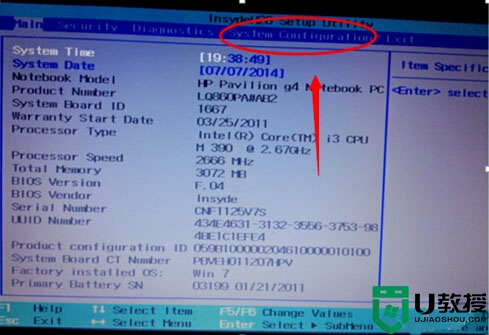
3、按↓方向键移动至Boot Option选项,按Enter键进入;
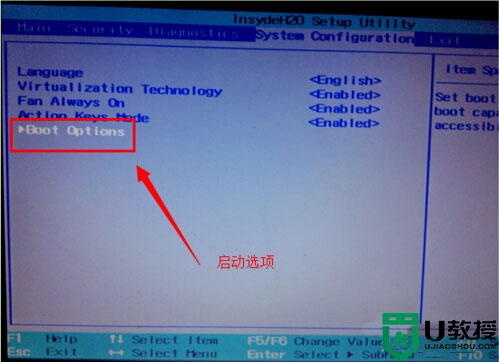
4、按↓方向键移动选中USB Diskette on Key,按F5/F6将其调整至第一位;
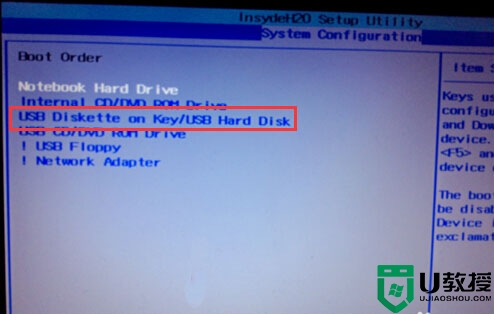
5、设置完成后,按F10键提示保存,直接按Enter键确认,保存退出。
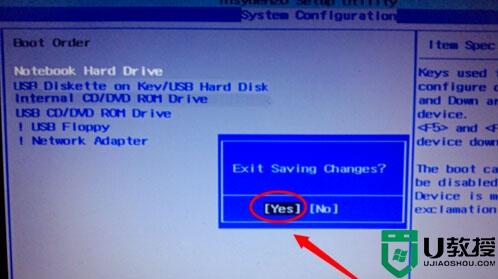
通过上述的操作,我们就成功将U盘设置为开机第一启动项,插入U盘启动盘之后开机就可以进入到U盘安装系统界面了,不懂设置的朋友可以按照上述步骤进行操作。
相关教程:
惠普笔记本u盘装系统
- 上一篇: 七彩虹智能主板设置U盘启动的方法
- 下一篇: 华硕X5笔记本BIOS设置开机U盘启动的方法
惠普笔记本BIOS设置U盘启动的方法相关教程
- 如何设置惠普笔记本U盘启动?惠普笔记本BIOS设置u盘启动的方法
- 惠普笔记本u盘启动bios设置方法 惠普笔记本进入bios后如何改u盘启动
- 惠普小欧17q笔记本怎样设置u盘启动 惠普小欧17q笔记本进bios设置U盘启动步骤
- hp笔记本u盘启动bios设置|惠普笔记本设置从u盘启动的方法
- 惠普G4笔记本设置U盘启动的方法
- U教授惠普笔记本设置U盘启动方法
- 笔记本怎么设置u盘启动,笔记本设置u盘启动的方法
- 惠普笔记本重装系统怎么设置u盘启动
- 老惠普台式机怎么u盘启动 老款惠普台式电脑bios设置u盘启动方法
- 神舟笔记本u盘启动怎么设置,神舟笔记本bios设置u盘启动的方法
- 设置u盘启动
- U盘电脑开机密码方法
- 联想笔记本进bios按什么键设置u盘启动
- 联想笔记本u盘重装启动按什么快捷键
- 日常用U盘启动盘安装系统时遇到的几个问题,分享一下解决方法
- 没有光驱如何重装系统
热门推荐
U盘启动教程推荐
- 1 索尼笔记本怎么设置u盘启动 索尼笔记本u盘启动设置教程
- 2 盈通A6 PRO主板怎样设置u盘启动 盈通A6 PRO主板通过bios设置U盘启动的方法
- 3 盈通H61战警版主板怎么设置u盘启动 盈通H61战警版主板bios设置U盘启动的方法
- 4 老华硕bios进入u盘怎么设置 老华硕bios设置u盘启动步骤
- 5 神舟笔记本f12进不了u盘启动怎么办 神舟电脑f12没有进去u盘启动解决方法
- 6 联想台式机怎么设置u盘启动 联想台式机u盘启动bios设置方法
- 7 联想开机u盘启动按f几 联想开机选择u盘启动按键是什么
- 8 七彩虹C.H61U V23主板如何进入bios设置u盘启动
- 9 surface u盘启动按f几 surface u盘启动快捷键是哪个
- 10 soyo主板u盘启动按f几 soyo主板u盘启动要按哪个键

